怎么设置win8开机自动登录?
- 分类:教程 回答于: 2015年10月13日 00:00:00
对于刚系统重装好win8,但对win8系统不熟悉的网友来说,可能会遇到多多少少,大大小小的问题。比如怎么设置win8开机自动登录?,却找不到方法,不熟悉此功能设置在哪,那么到底在哪里设置呢?要怎么设置呢?接下来看小编的分享~
Win8开机自动登录的方法如下:
1、打开命令窗口,输入“control userpasswords2”(不包括引号),回车。
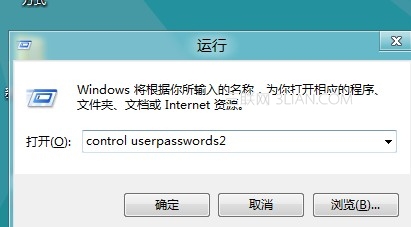
2、在“用户帐户”设置窗口中,取消“要使用本机,用户必须输入用户名和密码”的选择,点击“应用”。在弹出的“自动登录”对话框中输入密码,确定。

3、下次启动计算机时即可自动登录。
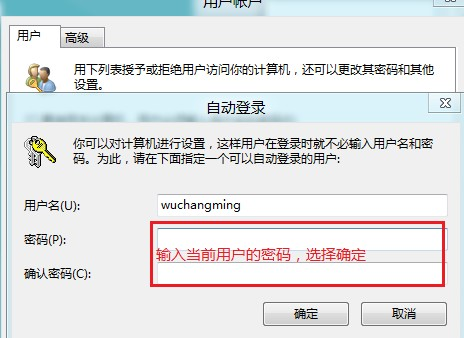
4、如果没有密码的话直接选择确定即可。
注:想了解更多关于win8的教程吗?敬请关注“小白一键重装系统”官网。
 有用
26
有用
26


 小白系统
小白系统


 1000
1000 1000
1000 1000
1000 1000
1000 1000
1000 1000
1000 1000
1000 1000
1000 1000
1000 1000
1000猜您喜欢
- office2016激活工具kms使用方法..2022/02/07
- 操作系统是什么2022/10/09
- 推荐笔记本显卡性能排行天梯图..2022/12/02
- 装机助理重装后电脑黑屏有光标怎么解..2021/10/03
- 电脑右下角闪烁垃圾游戏图标怎么解决..2022/01/24
- 小白也会重装win8系统教程2016/11/28
相关推荐
- windows7旗舰版深度和雨林木风系统哪..2016/12/03
- 计算机操作系统有哪些2022/09/18
- 华硕电脑w50j安装win7视频教程分享..2021/03/25
- 联想小新I1000-ISE电脑重装系统教程..2023/05/05
- word中调整段落边距,这些设置技巧你一..2024/05/08
- 计算机重装系统失败2022/08/27














 关注微信公众号
关注微信公众号



